
Es gibt viele Leute, die die pr2019-Version verwenden, aber viele Freunde wissen möglicherweise nicht, wie man Untertitel hinzufügt. Aus diesem Grund stellt Ihnen der Editor heute die Methode zum Hinzufügen von Untertiteln vor. Ich weiß es nicht, lasst uns einen Blick darauf werfen!
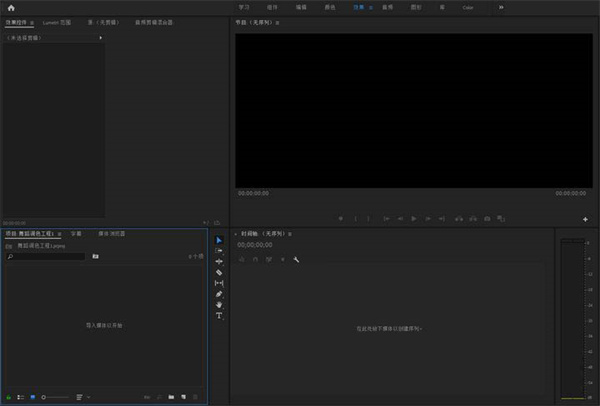 2. Klicken Sie mit der rechten Maustaste auf das Projektfenster → Neues Projekt → Untertitel
2. Klicken Sie mit der rechten Maustaste auf das Projektfenster → Neues Projekt → Untertitel 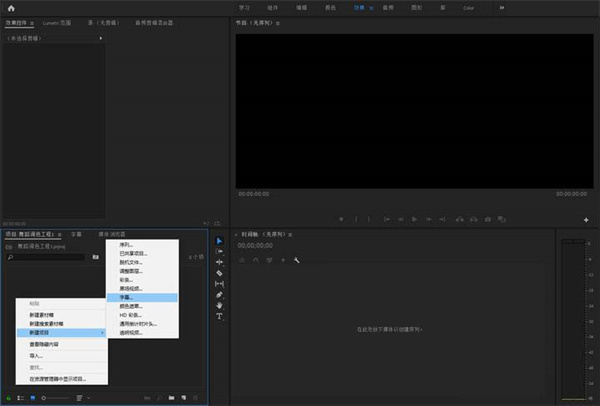 3. Beachten Sie, dass es sich nicht um „Untertitel öffnen“ handelt. In den Videoeinstellungen können Größe und Pixel-Seitenverhältnis mit der Sequenz übereinstimmen.
3. Beachten Sie, dass es sich nicht um „Untertitel öffnen“ handelt. In den Videoeinstellungen können Größe und Pixel-Seitenverhältnis mit der Sequenz übereinstimmen. 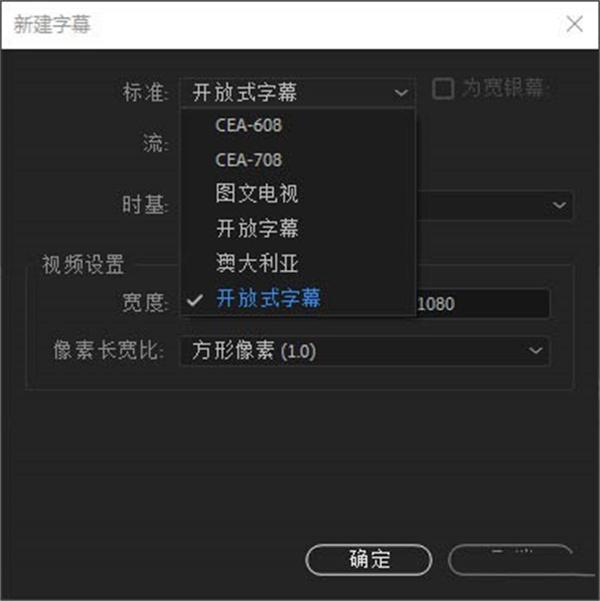 Die anderen werden nicht angezeigt. Eine solche Mediendatei wird im Projekt angezeigt.
Die anderen werden nicht angezeigt. Eine solche Mediendatei wird im Projekt angezeigt. 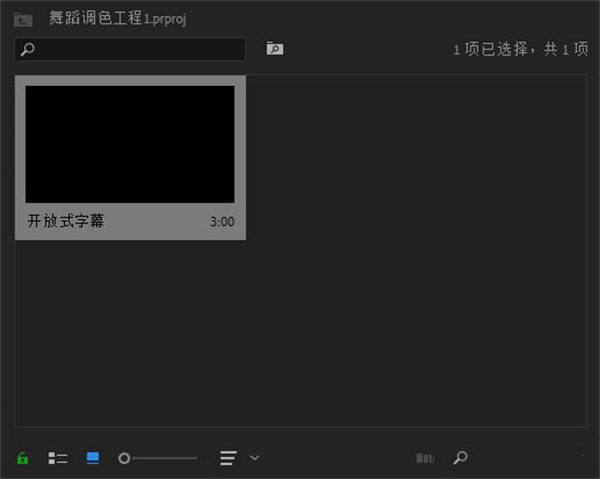 4 in die Zeitachse
4 in die Zeitachse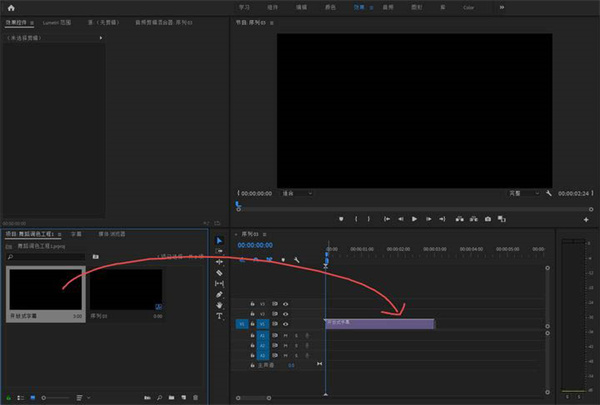 Untertitel erscheinen
Untertitel erscheinen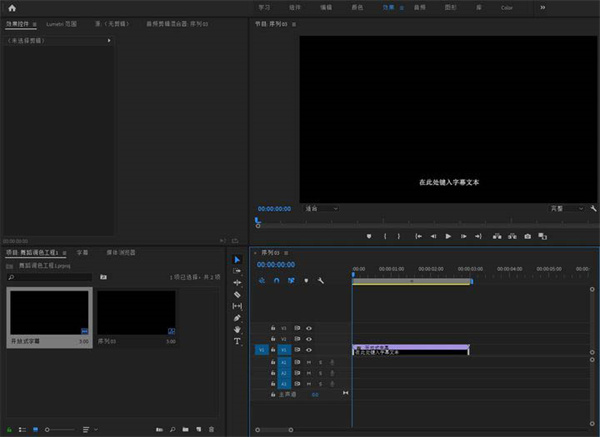 5. Legen Sie den Untertitelinhalt und die Reihenfolge des Erscheinens fest
5. Legen Sie den Untertitelinhalt und die Reihenfolge des Erscheinens fest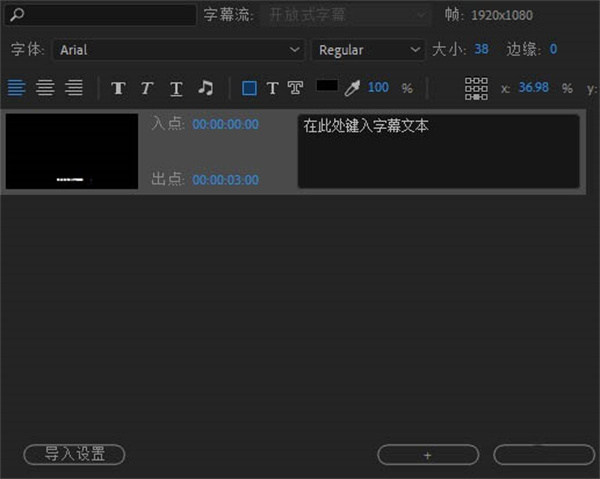 Klicken Sie unten auf das Pluszeichen, um neue Untertitel hinzuzufügen. Legen Sie die Zeit und den Inhalt fest, die Sie verwenden möchten.
Klicken Sie unten auf das Pluszeichen, um neue Untertitel hinzuzufügen. Legen Sie die Zeit und den Inhalt fest, die Sie verwenden möchten. 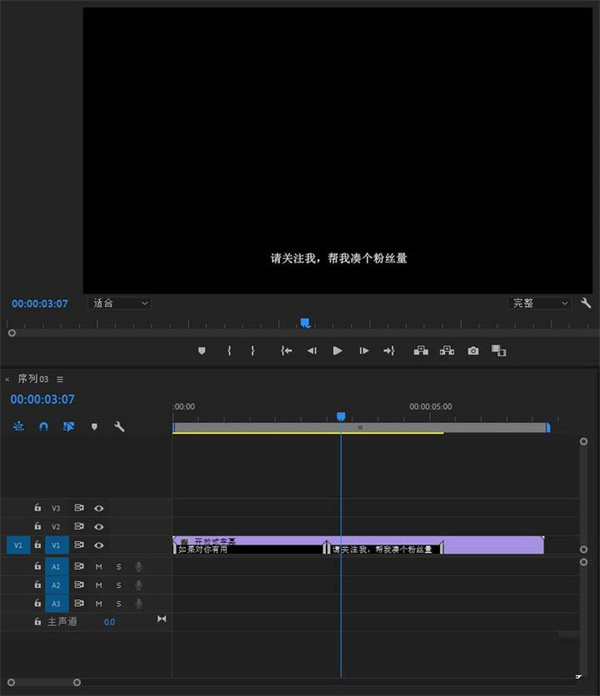 6. Grundeinstellungen
6. Grundeinstellungen 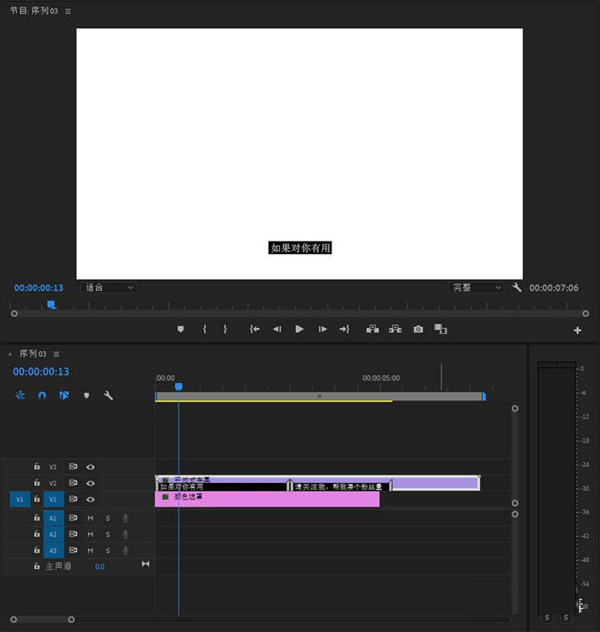 Fügen Sie eine Hintergrundebene hinzu und Sie finden die Hintergrundfarbe der Untertitel.
Fügen Sie eine Hintergrundebene hinzu und Sie finden die Hintergrundfarbe der Untertitel. 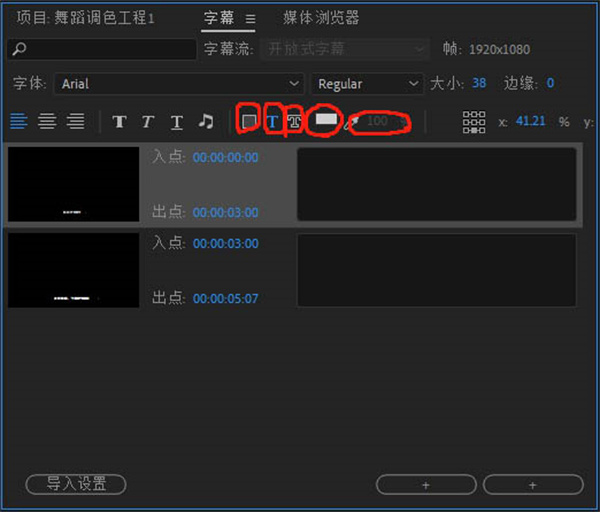 Diese vier jeweils: Untertitel unten, Schriftart, Wortumriss, Farbauswahl und Transparenzverhältnis.
Diese vier jeweils: Untertitel unten, Schriftart, Wortumriss, Farbauswahl und Transparenzverhältnis. 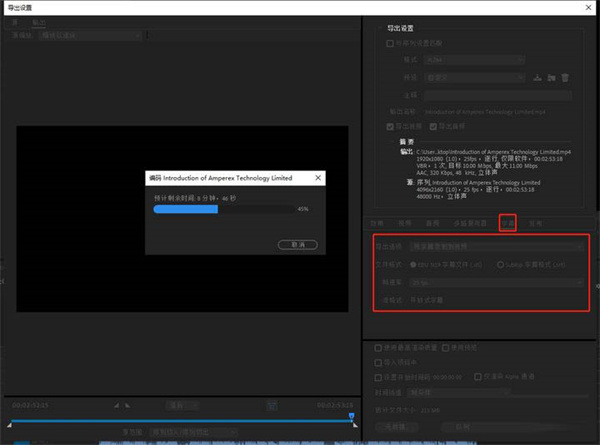
Das obige ist der detaillierte Inhalt vonSo fügen Sie Untertitel zu „pr2019' hinzu. Für weitere Informationen folgen Sie bitte anderen verwandten Artikeln auf der PHP chinesischen Website!
 BigDecimal-Methode zum Vergleichen von Größen
BigDecimal-Methode zum Vergleichen von Größen
 So schalten Sie die Firewall aus
So schalten Sie die Firewall aus
 HTML-Online-Editor
HTML-Online-Editor
 Bitcoin-Kauf- und -Verkaufsprozess auf Huobi.com
Bitcoin-Kauf- und -Verkaufsprozess auf Huobi.com
 Der Server kann auf der Computerlösung nicht gefunden werden
Der Server kann auf der Computerlösung nicht gefunden werden
 Wie Oracle eine Datenbank erstellt
Wie Oracle eine Datenbank erstellt
 Einführung in die Verwendung der Funktion sort() in Python
Einführung in die Verwendung der Funktion sort() in Python
 Welche Taste muss ich zur Wiederherstellung drücken, wenn ich nicht auf meiner Computertastatur tippen kann?
Welche Taste muss ich zur Wiederherstellung drücken, wenn ich nicht auf meiner Computertastatur tippen kann?




